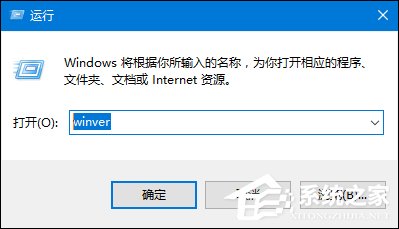 (2)在运行中执行 winver 命令。
(2)在运行中执行 winver 命令。 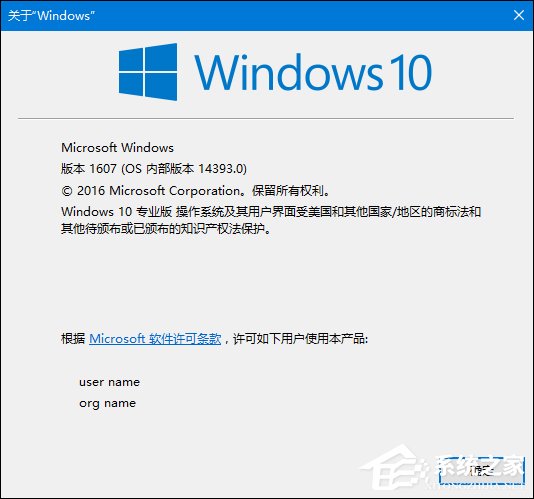 2、使用命令行进行查看Win10版本号 第二种方法也比较简单,只需打开命令提示符即可查看到 Win 10 版本号。
2、使用命令行进行查看Win10版本号 第二种方法也比较简单,只需打开命令提示符即可查看到 Win 10 版本号。 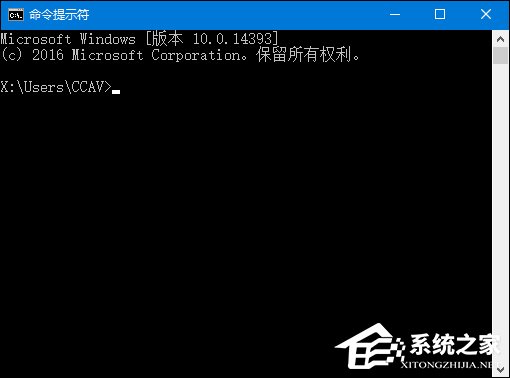 当然,我们也可以在命令提示符中输入如下命令进行查看: systeminfo | findstr Build
当然,我们也可以在命令提示符中输入如下命令进行查看: systeminfo | findstr Build 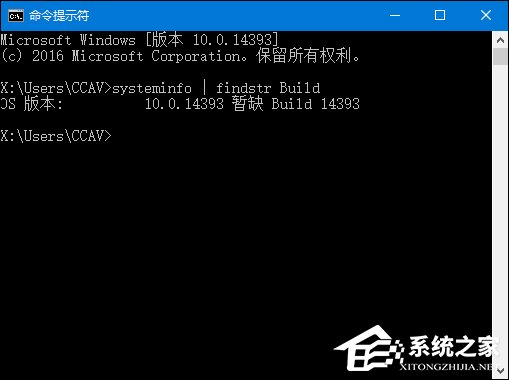 3、使用注册表进行查看Win10版本号 使用注册表我们可以查看到最为 Win 10 最为详细的版本号,步骤如下: (1)按下 Win + R — 执行 regedit 命令打开注册表。
3、使用注册表进行查看Win10版本号 使用注册表我们可以查看到最为 Win 10 最为详细的版本号,步骤如下: (1)按下 Win + R — 执行 regedit 命令打开注册表。 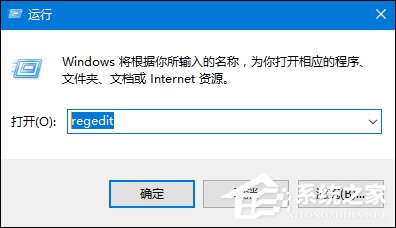 (2)浏览到如下路径: HKEY_LOCAL_MACHINESOFTWAREMicrosoftWindows NTCurrentVersion
(2)浏览到如下路径: HKEY_LOCAL_MACHINESOFTWAREMicrosoftWindows NTCurrentVersion 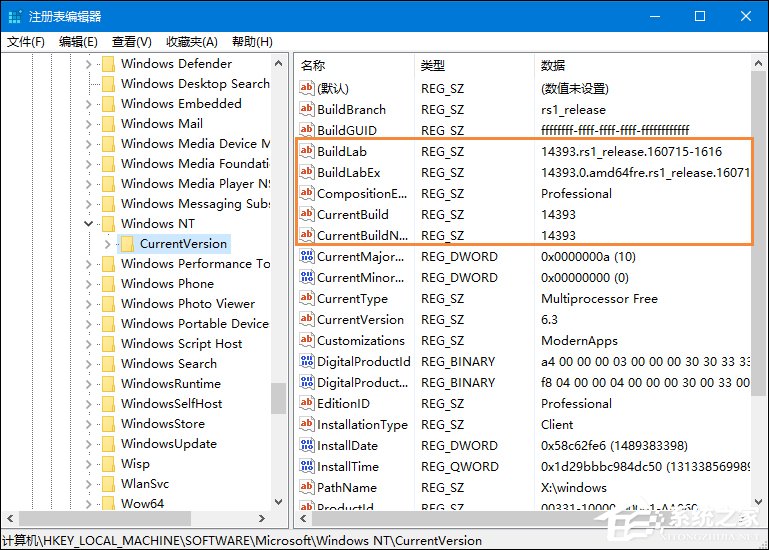 以上便是查看Win10版本号的三种方法介绍,按照自己的习惯选择了一个记在心里,这样就可以随时查看Win10系统版本号了。
以上便是查看Win10版本号的三种方法介绍,按照自己的习惯选择了一个记在心里,这样就可以随时查看Win10系统版本号了。 转载说明:欢迎转载本站所有文章,如需转载请注明来源于《绝客部落》。
本文链接:https://juehackr.net/jishu/xitong/jiaocheng/5208.html